خوش آموز درخت تو گر بار دانش بگیرد، به زیر آوری چرخ نیلوفری را
ایجاد فولدر با استفاده از دستورات Command Prompt و PowerShell
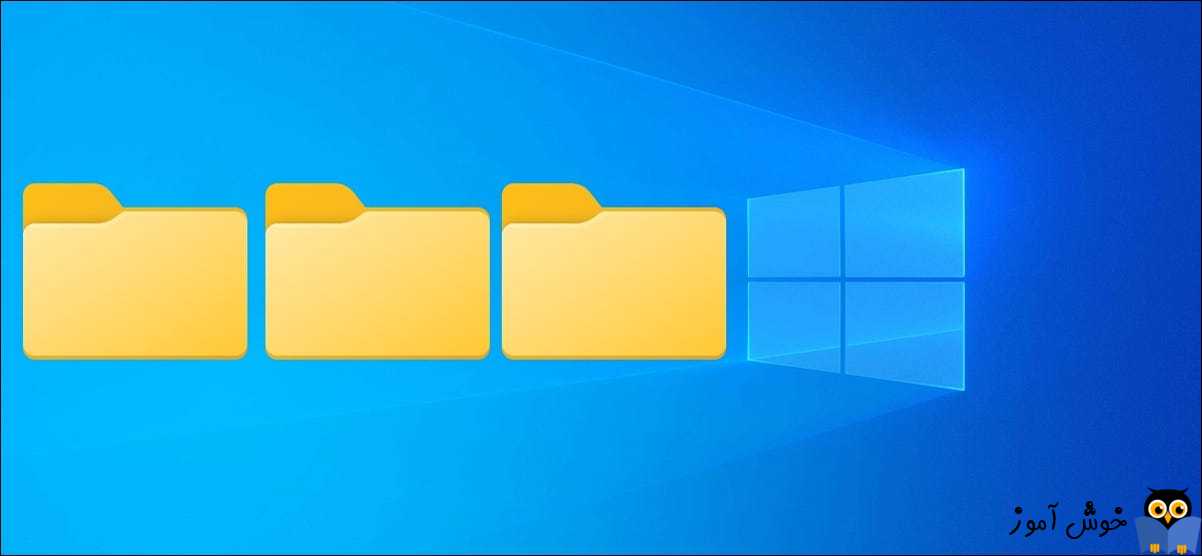
ساخت و ایجاد new folder در ویندوز کار بسیار ساده ای است که هر کاربری با کمترین معلومات هم می تواند اقدام به اینکار کند. در سیستم عامل های Core که GUI نداریم و یا زمانی که نیاز به ساخت تعدادی زیادی فولدر داشته باشیم، می توانیم با یک دستور هر تعداد فولدر با نام های دلخواه خود ایجاد کنیم. ایجاد فولدرهای متعدد را با کمک دستورات Command Prompt و PowerShell مورد بررسی قرار می دهیم.

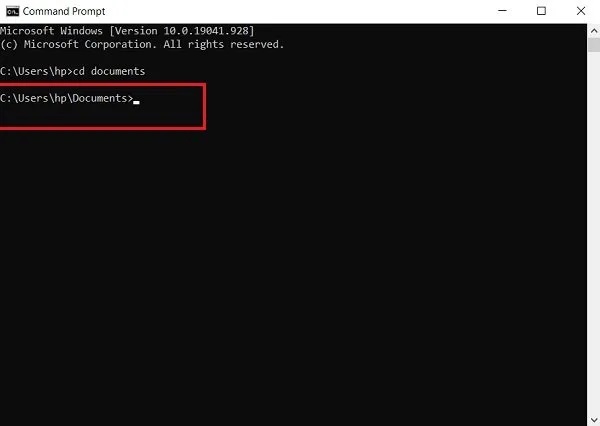
پس از وارد شدن به دایرکتوری مورد نظر، کافیست از دستور زیر استفاده کنیم تا فولدرهای مورد نظرمان ایجاد شود. اعدادی که در دستور زیر مشاهده می کنیدف نام های فولدرهای مورد نظرمان است که شما باید اسامی مورد نظرتان را جایگزین کنید.
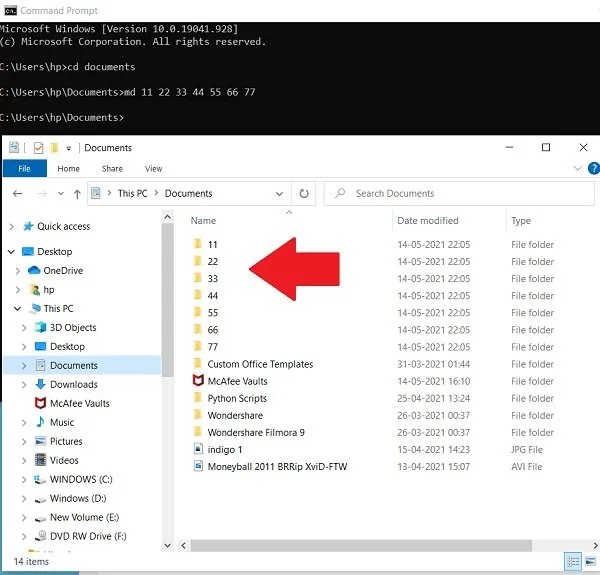
حالا اگر به دایرکتوری Documents مانند تصویر فوق وارد شوید. خواهید دید که فولدرها ایجاد شده اند.
دقیقا مانند روش CMD، به دایرکتوری مورد نظرتان وارد شوید: cd Documents
سپس دستور زیر را در ادامه دستور فوق وارد و Enter کنید تا فولدرها در دایرکتوری منتخب تان ایجاد و ساخته شوند.
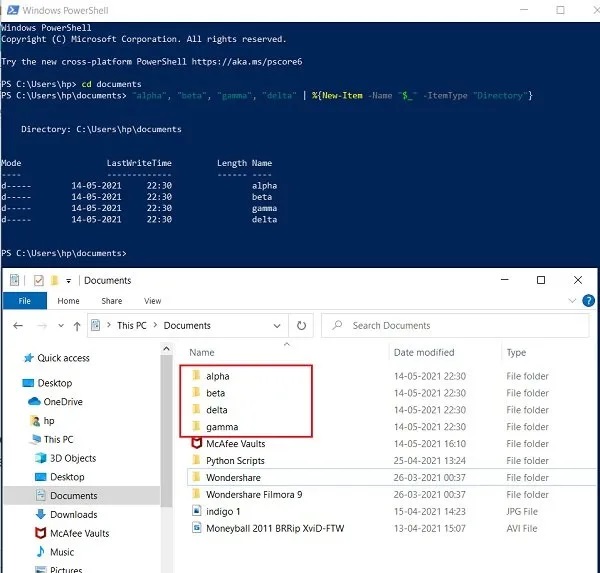

How to Create Multiple Folders using Command Prompt
در گام نخست Command Prompt را باز کنید. سپس باید به دایرکتوری مورد نظرتان وارد شوید. برای این منظور باید از دستور CD استفاده کنید. قصد ما وارد شدن به مسیر فولدر documents است. پس از دستور cd documents استفاده می کنیم.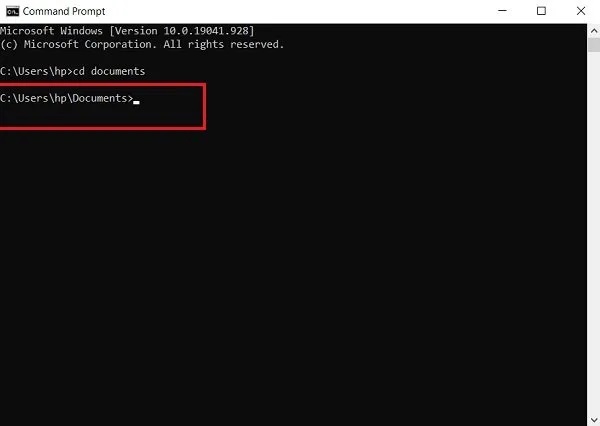
پس از وارد شدن به دایرکتوری مورد نظر، کافیست از دستور زیر استفاده کنیم تا فولدرهای مورد نظرمان ایجاد شود. اعدادی که در دستور زیر مشاهده می کنیدف نام های فولدرهای مورد نظرمان است که شما باید اسامی مورد نظرتان را جایگزین کنید.
md 11 22 33 44 55 66 77
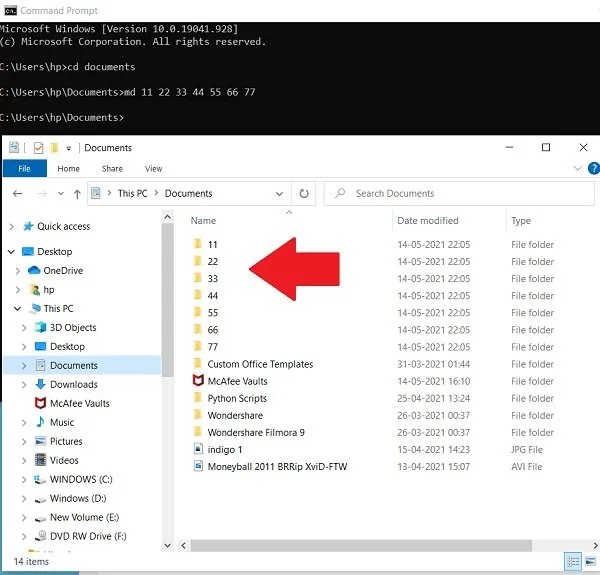
حالا اگر به دایرکتوری Documents مانند تصویر فوق وارد شوید. خواهید دید که فولدرها ایجاد شده اند.
How to create multiple folders using PowerShell
در این روش از دستورات Powershell استفاده می کنیم تا فولدرهای مورد نظرمان را در مسیر دلخواه خود ایجاد کنیم. برای این منظور Powershell را باز کنید.دقیقا مانند روش CMD، به دایرکتوری مورد نظرتان وارد شوید: cd Documents
سپس دستور زیر را در ادامه دستور فوق وارد و Enter کنید تا فولدرها در دایرکتوری منتخب تان ایجاد و ساخته شوند.
"alpha", "beta", "gamma", "delta" | %{New-Item -Name "$_" -ItemType "Directory"}
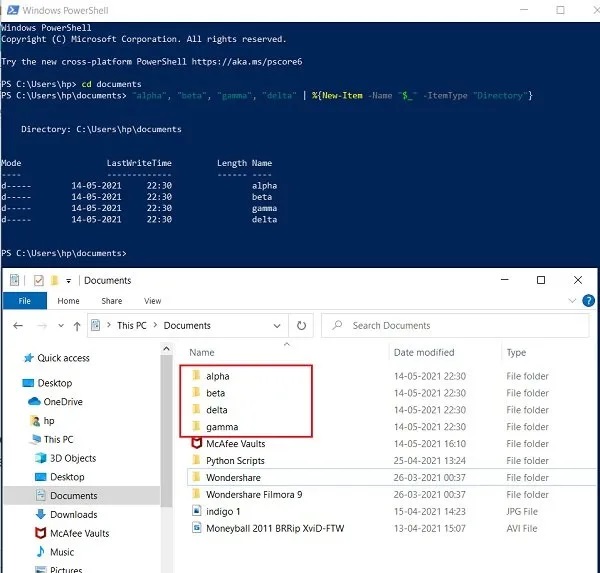





نمایش دیدگاه ها (3 دیدگاه)
دیدگاه خود را ثبت کنید: